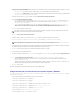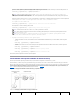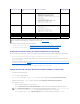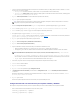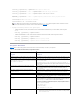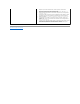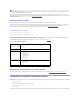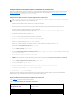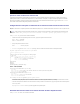Users Guide
6. Opcional: sideseaquelallamadadirigidarealiceunabúsquedaenelcontroladordedominioyelcatálogoglobal,seleccionelacasillaBuscar servidor
de AD para buscar (opcional)ydespués:
a. En el campo de texto Controlador de dominio,escribaelservidorenelqueestáinstaladoelservicioActiveDirectory.
b. En el campo de texto Catálogoglobal,escribalaubicacióndelcatálogoglobalenelcontroladordedominiodeActiveDirectory.Elcatálogoglobal
ofrece un recurso para buscar un bosque de Active Directory.
7. SeleccioneelbotónderadioUsar esquema ampliadodelasecciónSeleccióndelesquemadeActiveDirectory.
8. EnlasecciónConfiguracióndelesquemaampliado:
a. Escriba el Nombre del CMC. El Nombre del CMC identifica de forma exclusiva la tarjeta del CMC en Active Directory. El Nombre del CMC debe ser
igualalnombrecomúndelnuevoobjetodeCMCquecreóenelcontroladordedominio.ElNombre del CMC debe ser una cadena ASCII de 1 a
256 caracteres sin espacios intermedios.
b. Escriba el Nombre de dominio del CMC (ejemplo: cmc.com). El Nombre de dominio del CMC es el nombre DNS (cadena de caracteres) del
dominiodonderesideelobjetoCMCdeActiveDirectory.Elnombredebeserunnombrededominioválidoqueconsistaenx.y, donde x es una
cadena de 1 a 256 caracteres ASCII sin espacios entre ellos, y yesuntipodedominioválido,comocom,edu,gov,int,mil,netuorg.
9. Haga clic en Aplicarparaguardarlaconfiguración.
10. Haga clic en VolveralmenúprincipaldeActiveDirectory.
11. SeleccioneelbotónderadioCargar certificado de AD y haga clic en Siguiente.AparecerálapáginaCarga del certificado.
12. Escriba la ruta del archivo del certificado en el campo de texto o haga clic en Examinar para seleccionar el archivo del certificado.
LoscertificadosSSLparaelcontroladordedominiodebenestarfirmadosporlaautoridaddecertificadosraíz.Elcertificadoconlafirmadelaautoridad
decertificadosraízdebeestardisponibleenlaestacióndeadministraciónquetieneaccesoalCMC.
13. Haga clic en Aplicar.ElservidorwebdelCMCsereiniciaráautomáticamentealhacerclicenAplicar.
14. VuelvaainiciarsesiónenlainterfazwebdelCMC.
15. Enelárboldelsistema,seleccioneChasis, haga clic en la ficha Red/Seguridad y luego en la subficha Red.AparecerálapáginaConfiguracióndelared.
16. Si la casilla UsarDHCP(paraladirecciónIPdelNIC)se encuentra activada (seleccionada), realice una de las siguientes operaciones:
l SeleccionelaopciónUse el DHCP para obtener direcciones de servidor DNSparaqueelservidorDHCPobtengaautomáticamentelas
direcciones del servidor DNS, o bien
l ConfiguremanualmenteunadirecciónIPdeservidorDNS:deseleccionelacasillaUsar DHCP para obtener direcciones de servidor DNS y luego
escribaladirecciónIPprincipalyalternativadelservidorDNSenloscamposcorrespondientes.
17. Haga clic en Aplicar cambios.
HaconcluidolaconfiguracióndecomponenteActiveDirectorydeesquemaampliadodelCMC.
ConfiguracióndelCMCconActiveDirectorydeesquemaampliadoyRACADM
Los siguientes comandos permiten configurar el componente Active Directory del CMC con esquema ampliado por medio de la herramienta de CLI de RACADM
en lugar de utilizar la interfaz web.
1. Abraunaconsoladetextodeserie/Telnet/SSHenelCMC,iniciesesiónyescriba:
racadm config -g cfgActiveDirectory -o cfgADEnable 1
racadm config -g cfgActiveDirectory -o cfgADType 1
racadm config -g cfgActiveDirectory -o cfgADRacDomain <nombre completo de dominio del CMC>
racadm config -g cfgActiveDirectory -o cfgADRootDomain <nombrecompletodeldominioraíz>
racadm config -g cfgActiveDirectory -o cfgADRacName <nombrecomúndelCMC>
racadm sslcertupload -t 0x2 -f <certificadodeCAraízdeADS> -r
racadm sslcertdownload -t 0x1 -f <certificado SSL del CMC>
NOTA: Antesdecontinuarenelpasosiguiente,quepermiteaccederaotrapágina,debeaplicarlosvaloresdeconfiguración.Delocontrario,la
configuraciónqueingresóseperderácuandoaccedaaestanuevapágina.
NOTA: El valor Ruta de acceso del archivo muestra la ruta de acceso relativa del archivo del certificado que se va a cargar. Debe escribir la ruta
deaccesoabsolutaalarchivo,queincluyelarutadeaccesocompletayelnombreylaextensióncompletosdelarchivo.